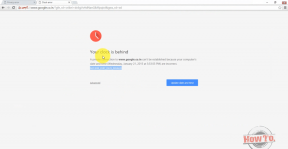Cómo utilizar el texto dividido en columnas en las hojas de Google
Miscelánea / / November 29, 2021
Analizar, editar y organizar diferentes tipos de datos, utilizamos herramientas de hoja de cálculo, como Google Sheets. Hay varias funciones y comandos que puede usar en Google Sheets. Sin embargo, una de las características comunes que usa la gente es dividir el texto en columnas.

Es útil cuando se trabaja con una gran lista de datos y desea separar la información en dos columnas.
Le mostraremos cómo separar datos en columnas usando la función de dividir texto en columnas en Google Sheets. Aparentemente, con la ayuda de él, puede evitar perder tiempo copiando y pegando datos en diferentes columnas.
También en Guiding Tech
Usos de la función de división
Echemos un vistazo a algunos escenarios en los que dividir sus datos en dos columnas puede ser bastante útil.
Por ejemplo, en una hoja de cálculo con una lista enorme de nombres, puede dividirlos por nombre y segundo nombre en dos columnas diferentes.

También funciona cuando desea separar letras y valores numéricos de un
lista de facturas. Del mismo modo, puede utilizar la función de división para extraer el nombre de usuario y el nombre de dominio de una lista de ID de correo electrónico en la que está trabajando. Puede ser creativo para usar esta función y veamos cómo usarla.Pasos para usar texto dividido en columnas en Hojas de cálculo de Google
Ahora que ha entendido cuáles son los diferentes usos de la función de texto dividido en columnas en Hojas de cálculo de Google, echemos un vistazo a cómo se puede utilizar. Usaremos ejemplos para explicar cómo esta característica puede ser útil.
1. Dividir el nombre y el apellido
Los pasos a continuación utilizarán la función de división para ayudarlo a separar el nombre y el apellido de una lista de nombres completos.
Paso 1: Abra cualquier navegador web en su computadora portátil y abra Google Sheets.
Paso 2: Cargue el conjunto de datos de nombres completos que desea dividir en una hoja de cálculo en Hojas de cálculo de Google.

Paso 3: Seleccione toda la columna de datos que desea dividir.

Paso 4: Desde la barra de menú superior, haga clic en la pestaña Datos. En la lista desplegable, seleccione la opción Dividir texto en columnas.

Paso 5: Aparecerá un cuadro de diálogo Separador sobre los datos seleccionados en los que debe seleccionar la opción Espacio.

Digamos que tiene una lista de nombres y están separados por una coma. Por ejemplo, Lord, Kelvin. Deberá seleccionar la opción Coma en el cuadro de diálogo Separador.

Además, también puede dejar la opción como Detectar automáticamente en el cuadro de diálogo Separador.
Paso 6: Tan pronto como haga clic en el botón Espacio, notará que los nombres completos se separan como nombre y apellido.

Después de esto, tendrá dos listas de nombres separados en las Hojas de cálculo de Google.
2. Dividir el nombre de dominio de la URL
Veamos ahora cómo puede utilizar la función de división para separar el nombre de dominio de la URL.
Paso 1: Abra Google Sheets en cualquier navegador web y cargue el conjunto de datos en la hoja de cálculo.

Paso 2: Seleccione la columna de datos que desea dividir.

Paso 3: Navegue hasta la barra de menú superior y haga clic en la pestaña Datos. En la lista desplegable de opciones que aparecen, haga clic en Dividir texto en columnas.

Paso 4: Aparecerá un cuadro de diálogo Separador sobre los datos seleccionados. Debe hacer clic en la opción Personalizado en el cuadro de diálogo Separador.

Paso 5: Una vez que haga clic en el botón Personalizar, le mostrará un campo de entrada en blanco. Aquí debe ingresar / para separar el nombre de dominio de la URL.

Del mismo modo, si desea dividir el nombre de usuario y el nombre de dominio de una lista de ID de correo electrónico, debe ingresar @ en el campo Separador personalizado.
Paso 6: Una vez que ingrese el carácter / en el campo Separador personalizado, notará que el nombre de dominio se dividirá de la URL.

Esa es una forma de separar las URL de los nombres de dominio u otra información para poder consultarlas más adelante.
Dividir datos y ahorrar tiempo
Los ejemplos mencionados anteriormente le muestran cómo la función Dividir en columnas de texto en Google Sheets fácilmente. Puede utilizar la función de dividir en columnas de texto para evitar editar manualmente los datos, por su cuenta.